Создание регистрации в MODX с использованием процессоров
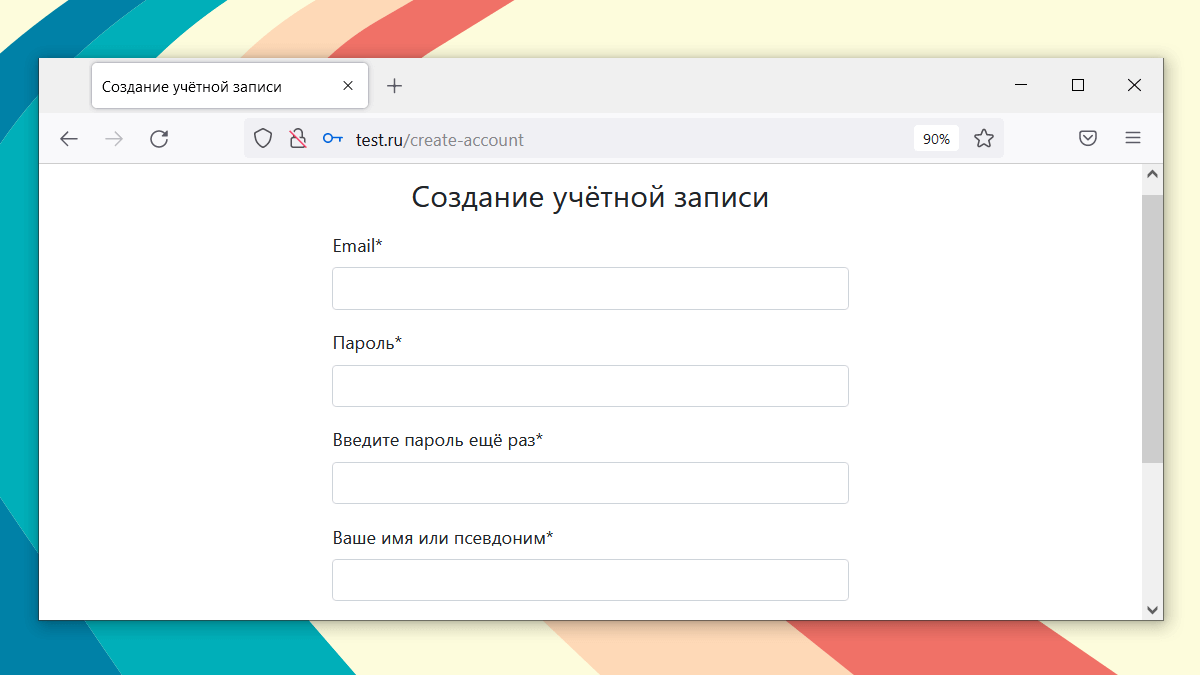
В этой статье разберём как на сайте, работающим под управлением CMS MODX, создать систему регистрации пользователей без каких-либо компонентов.
Исходные коды
Исходные коды к статье расположены на Github: creating-registration-on-processors.
Этапы разработки
Основные этапы разработки системы регистрации пользователей в CMS MODX с использованием процессоров:
- создание базового шаблона (определяет макет страницы для ресурсов, которые будут использовать его в качестве шаблона);
- создание ресурса (для вывода формы регистрации);
- создание группы «Users» (для помещения в неё новых пользователей);
- написание PHP скрипта для обработки формы (основное назначение: запустить процессор, выполняющий создание пользователя);
- расширение стандартного процессора «security/user/create» (создает учётную запись для пользователя и отправляет на почту ссылку для её активации);
- написание PHP скрипта для активации пользователя (при переходе по ссылке, содержащейся в письме).
Шаг 1. Создание шаблона
Создадим шаблон, к которому подключим фреймворк Bootstrap 5.
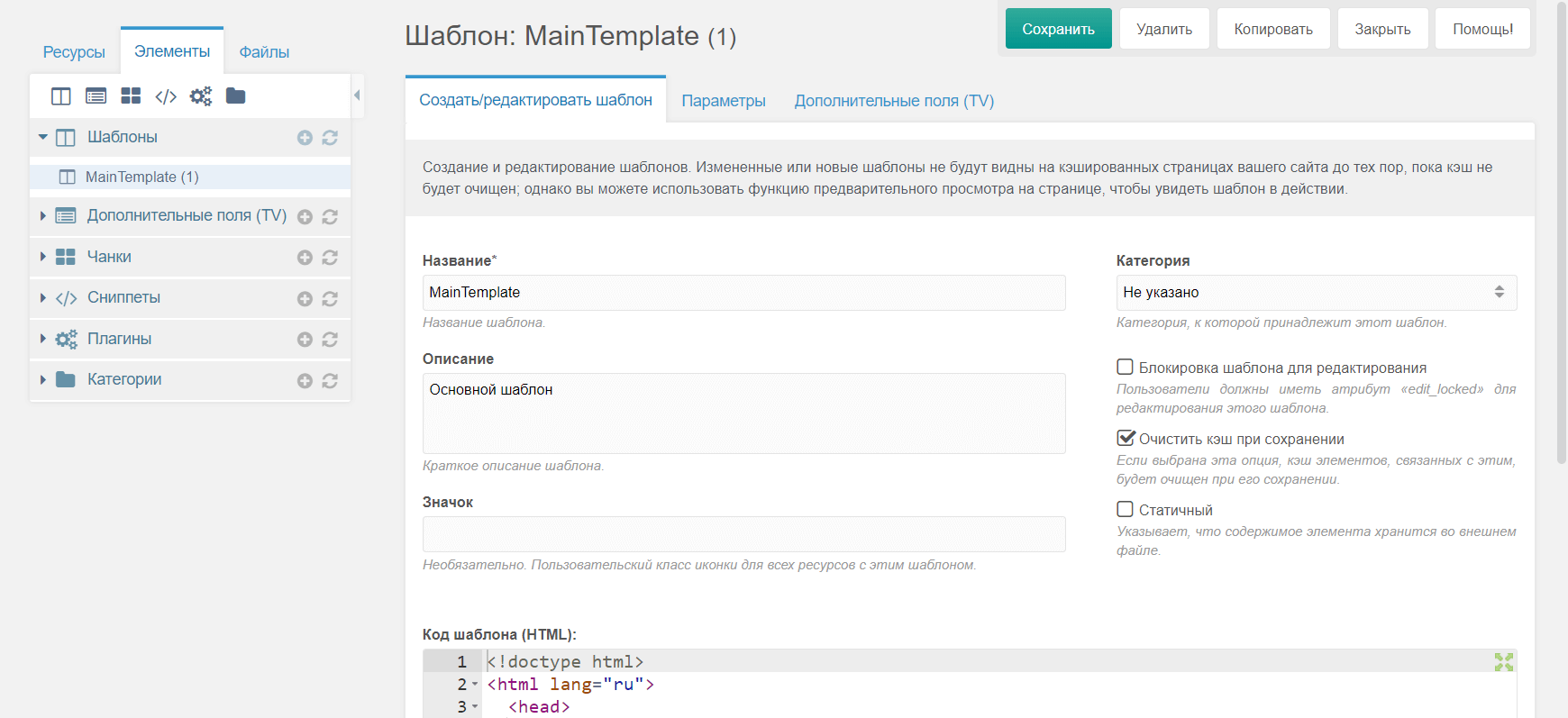
Код шаблона определяет базовый макет при выводе различных ресурсов, для которых он будет установлен в качестве шаблона.
Шаг 2. Создание ресурса и формы регистрации
Создадим новый ресурс:
- заголовок – «Создание учётной записи»;
- псевдоним – «create-account»;
- шаблон – «MainTemplate»;
- содержимое – этот контент (включает форму регистрации на Bootstrap 5 и код JavaScript для взаимодействия с сервером через AJAX).
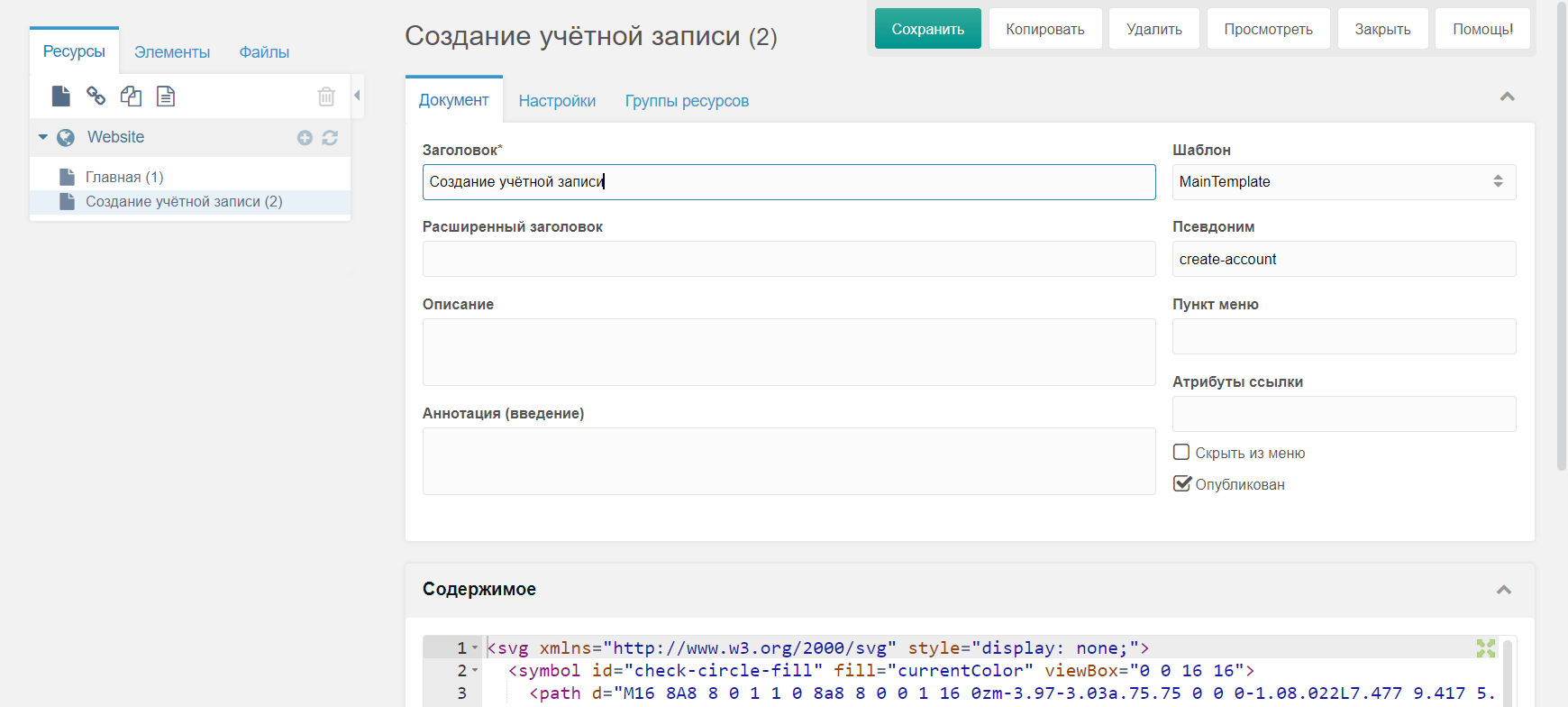
Форма регистрации сверстана под Bootstrap 5 и состоит из следующих полей:
email– адрес электронной почты, который также будет использоваться в качестве username пользователя;specifiedpassword– пароль;confirmpassword– подтверждение пароля;fullname– имя или псевдоним пользователя, который будет отображаться на сайте;captcha– код капчи для защиты от ботов.
HTML-код формы:
<form id="form" action="/assets/php/create-user.php" method="post">
<div class="mb-3">
<label for="email" class="form-label">Email*</label>
<input type="email" class="form-control" name="email" id="email" aria-describedby="validation-email" required value="">
<div id="validation-email" class="invalid-feedback"></div>
</div>
<div class="mb-3">
<label for="password" class="form-label">Пароль*</label>
<input type="password" class="form-control" name="specifiedpassword" id="specifiedpassword" aria-describedby="validation-specifiedpassword" required value="">
<div id="validation-specifiedpassword" class="invalid-feedback"></div>
</div>
<div class="mb-3">
<label for="password" class="form-label">Введите пароль ещё раз*</label>
<input type="password" class="form-control" name="confirmpassword" id="confirmpassword" aria-describedby="validation-confirmpassword" required value="">
<div id="validation-confirmpassword" class="invalid-feedback"></div>
</div>
<div class="mb-3">
<label for="fullname" class="form-label">Ваше имя или псевдоним</label>
<input type="text" class="form-control" name="fullname" id="fullname" aria-describedby="validation-fullname" required value="">
<div id="validation-fullname" class="invalid-feedback"></div>
</div>
<div class="mb-3">
<div class="mb-2 d-flex align-items-center">
<img src="/assets/php/captcha.php" id="captcha-image" width="132" alt="captcha">
<div id="captcha-refresh" class="btn btn-link ml-2">Обновить</div>
</div>
<label for="captcha" class="form-label">Код, изображенный на картинке*</label>
<input type="text" class="form-control" name="captcha" id="captcha" aria-describedby="validation-captcha" required>
<div id="validation-captcha" class="invalid-feedback"></div>
</div>
<div class="alert alert-success d-flex align-items-center d-none" role="alert">
<svg class="bi flex-shrink-0 me-2" width="24" height="24" role="img" aria-label="Success:"><use xlink:href="#check-circle-fill"/></svg>
<div>
Ссылка для входа на сайт отправлена на ваш email. Проверьте вашу почту.
</div>
</div>
<button type="submit" class="btn btn-primary">Зарегистрироваться</button>
</form>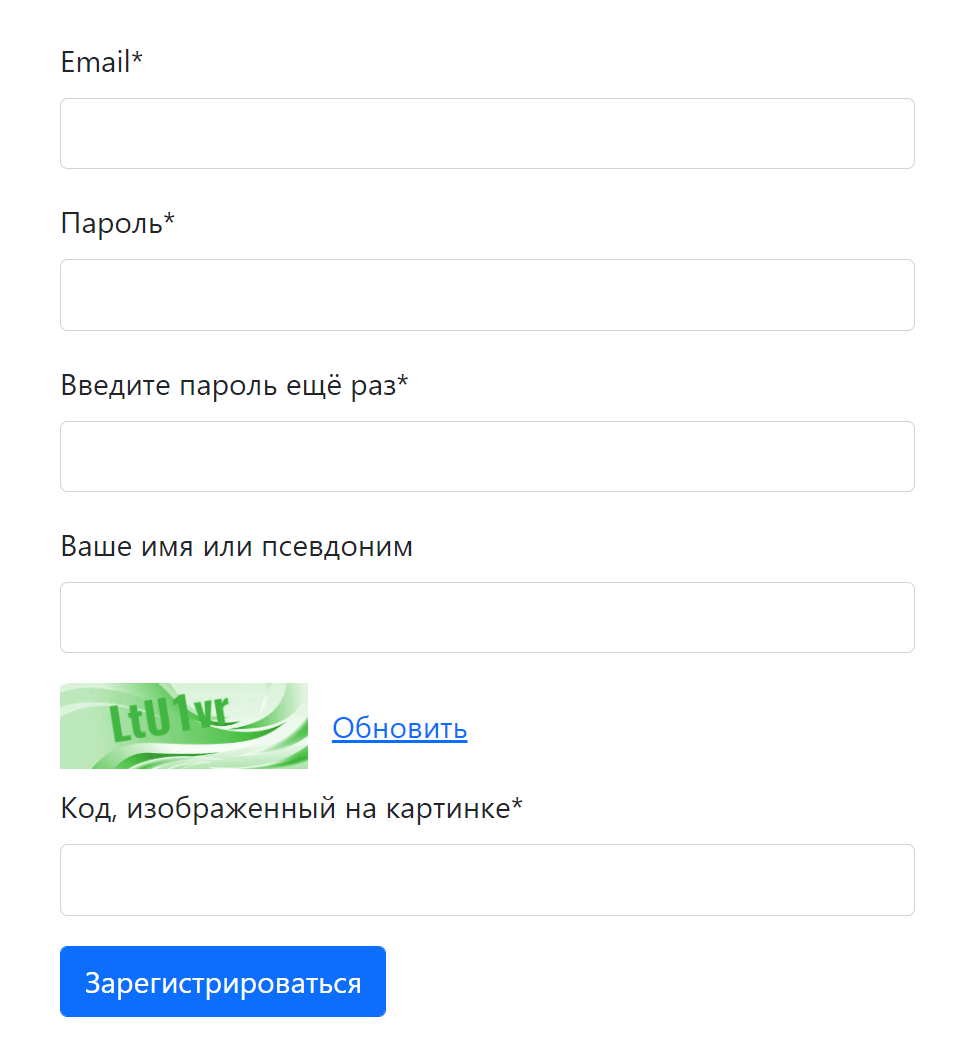
Кроме самой формы в «create-account» ещё помещён, как было уже отмечено выше, сценарий JavaScript. Он выполняет отправку формы на сервер в фоновом режиме используя метод fetch(). После отправки он ждёт ответа и как только его получает, разбирает его и выводит определённым образом на страницу.
Защита формы от спама осуществляется с помощью капчи. Как она работает можно подробно ознакомиться здесь.
Код для обновления капчи при нажатии на кнопку:
const captchaRefresh = document.querySelector('#captcha-refresh');
captchaRefresh.addEventListener('click', (e) => {
const captchaImage = document.querySelector('#captcha-image');
captchaImage.src = '/assets/php/captcha.php?r=' + new Date().getUTCMilliseconds();
});Получать данные от сервера будем в формате JSON.
В случае, когда данные не прошли валидацию, в success будет находиться значение false, а в errors – ошибки.
Пример ответа при неудачном создании пользователя:
{
success: false,
errors: [
0: {id: "fullname", msg: "Это имя уже занято!"},
1: {id: "confirmpassword", msg: "Пароли не совпадают."}
]
}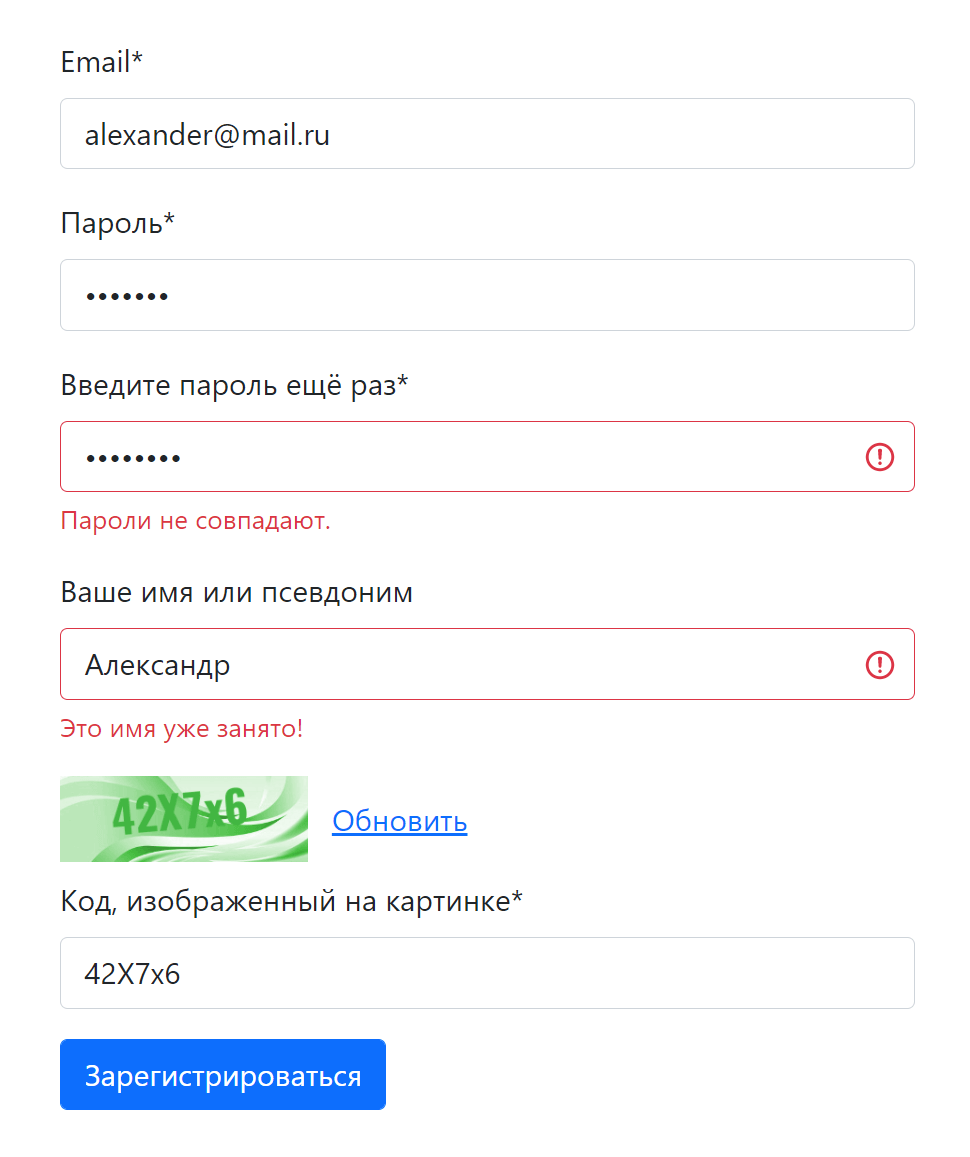
Пример ответа при успешном добавлении пользователя в систему:
{success: true}Таким образом, когда success: true, то все данные корректны и пользователь создан в MODX. В противном случае данные не прошли валидацию или произошла ошибка при создании пользователя.
success: false отобразит ошибки находящиеся в errors в соответствующих полях.При success: true JavaScript удалит класс d-none у .alert и тем самым покажет пользователю сообщение: «Ссылка для входа на сайт отправлена на email. Проверьте вашу почту».
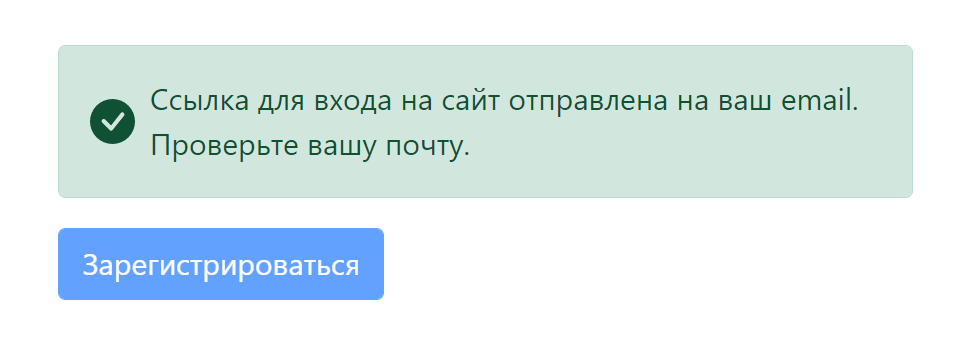
Шаг 3. Создание группы пользователей
При создании пользователей будем их добавлять в группу «Users» и устанавливать им роль «Member». Пользователи, принадлежащие к этой группе, будут иметь доступ к ресурсам, расположенным в группе «Users». В следующих темах мы поместим в эту группу ресурсы: «Личный кабинет», «Изменение пароля», «Редактирование данных».
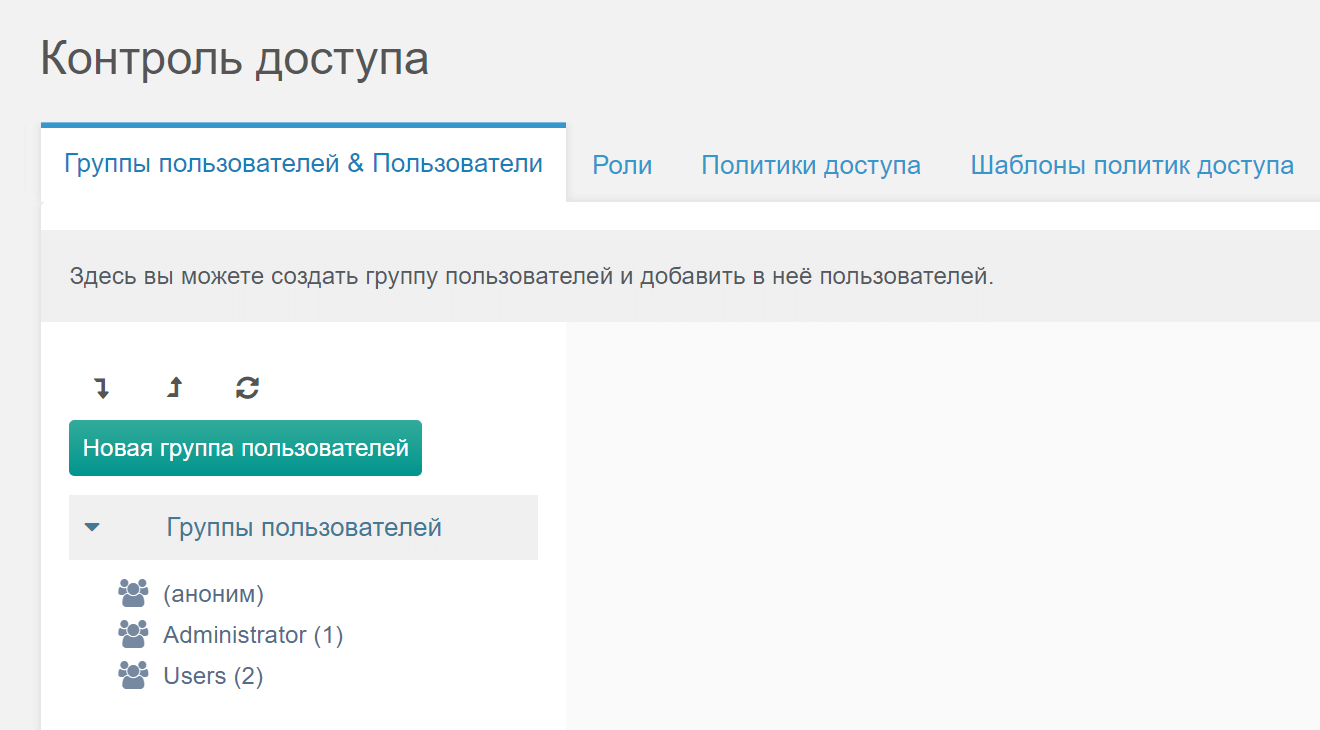
Для выполнения этого шага воспользуемся инструкцией, приведённой в этой статье.
Шаг 4. Обработка формы на сервере
Обработку формы выполним в файле: «/assets/php/create-user.php».
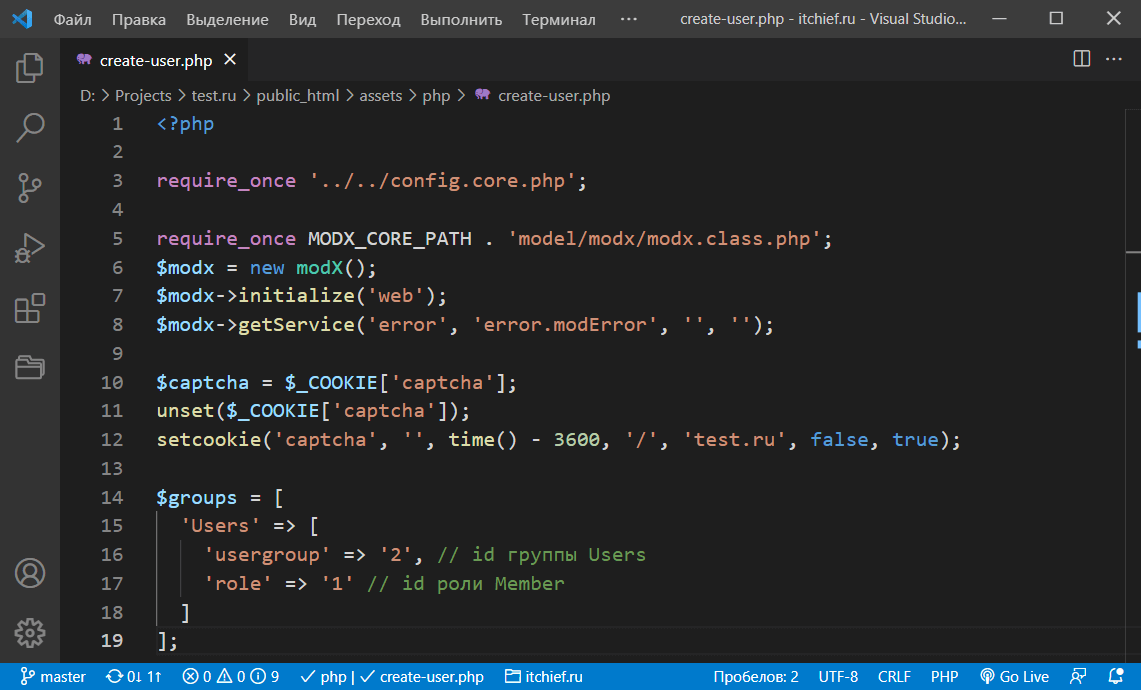
Начинается код этого файла с загрузки MODX:
<?php
require_once '/absolute/path/to/modx/config.core.php';
require_once MODX_CORE_PATH.'model/modx/modx.class.php';
$modx = new modX();
$modx->initialize('web');
$modx->getService('error', 'error.modError', '', '');
Эти строчки инициализируют объект MODX в контексте «web» и обработчик ошибок. После них нам становятся доступны любые методы, функции и классы MODX.
Создание нового пользователя выполняется через процессор MODX.
Процессор MODX – это PHP скрипт, который запускается AJAX коннектором. Предназначены процессоры для выполнения определенных действий. Находятся они в папке «/core/model/modx/processors». В качестве результата возвращают ответ в виде JSON.
Для создания пользователей в MODX имеется стандартный процессор: «security/user/create».
Но в чистом виде он нам не подходит. Для реализации этой задачи нам потребуется его расширить. Выполним это в файле «/ext/user/create.class.php». Как это сделать детально рассмотрим в следующем шаге.
А сейчас представим, что процессор «/ext/user/create» уже готов. Для создания пользователя ему необходимо передать данные. В коде они записываются в переменную $params.
Запуск процессора выполняется через специальный метод runProcessor:
$response = $modx->runProcessor('ext/user/create', $params);В результате выполнения процессор вернёт ответ (объект modProcessorResponse). Поместим его в $response.
С помощью isError() проверим был ли ответ неудачным, и, если это так, то присвоим $result['success'] значение false, а $result['errors'] – $response->response['errors']. В противном случае в $result['success'] останется значение true, установленное выше.
После чего переведём значение переменной $result в JSON и выведем её.
Шаг 5. Создание процессора
Откроем созданный ранее файл:
/core/model/modx/processors/ext/user/create.class.phpВставим в него этот код.
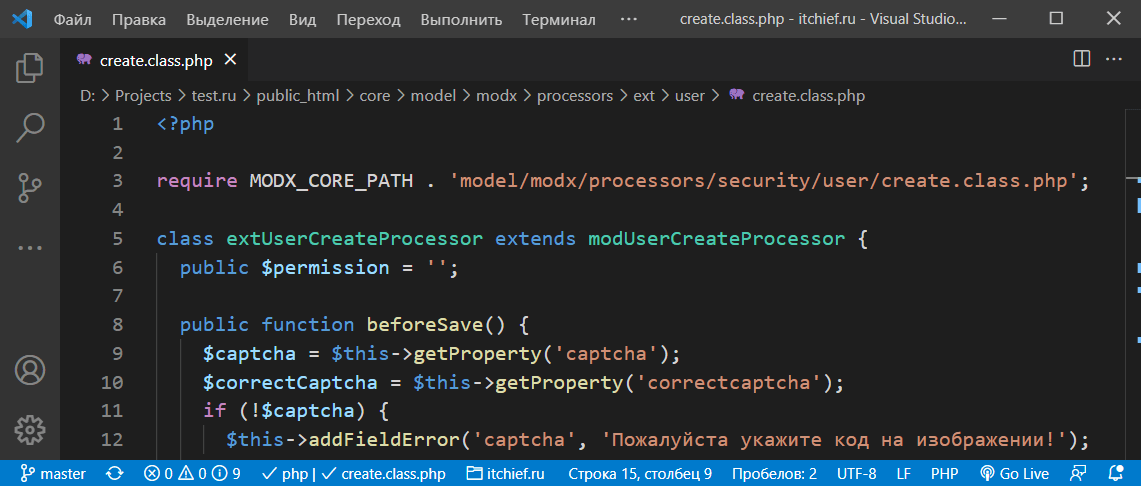
Этот код начинается с загрузки базового класса (процессора для создания пользователя):
require MODX_CORE_PATH . 'model/modx/processors/security/user/create.class.php';После этого выполняется создание нового класса extUserCreateProcessor, который расширяет стандартный класс modUserCreateProcessor:
class extUserCreateProcessor extends modUserCreateProcessor {
// ...
}
return 'extUserCreateProcessor';
В своём классе переопределим следующие свойства и методы modUserCreateProcessor:
$permission = ''– необходимо для того, чтобы создание пользователя было доступно любому посетителю сайта;beforeSave()– для добавления к проверки полей captcha и fullname;sendNotificationEmail()– для того, чтобы сконфигурировать письмо так как это необходимо.
В качестве шаблона письма будем использовать этот контент. Его необходимо скопировать и поместить в файл:
/core/elements/chunks/_websignupemail_message.htmlФайл предварительно нужно создать.
Шаг 6. Подтверждение email
После успешной отправки формы, пользователю на указанный email должно прийти письмо. В этом письме имеется ссылка, по которой нужно перейти, чтобы активировать свою учётную запись.
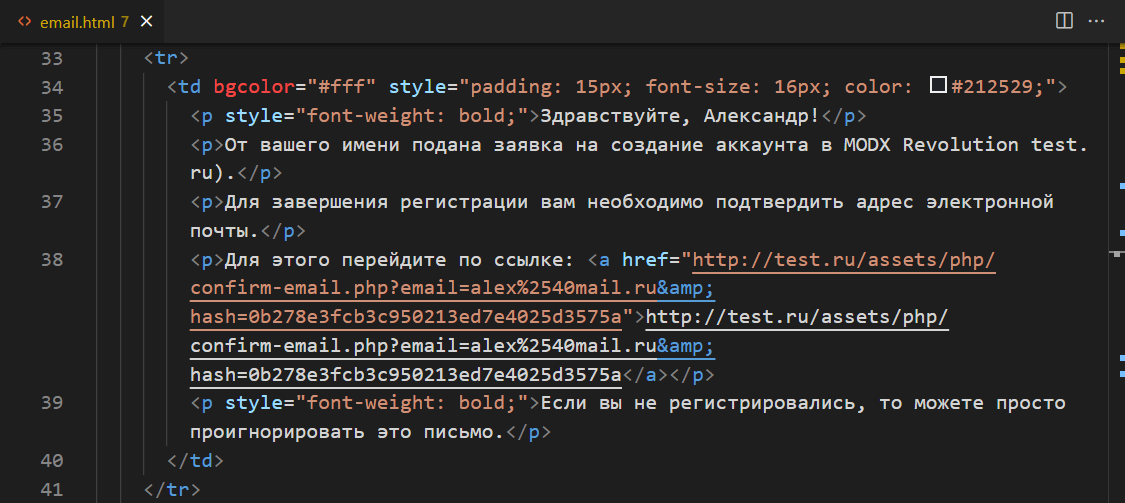
Ссылка в письме будет ввести на файл, который будет сравнивать данные в URL с данными пользователя. Если они совпадают, то скрипт активирует пользователя и выполнит редирект на указанную страницу.
Подтверждение email выполняется в файле «/assets/php/confirm-email.php». Данный файл необходимо создать и добавить в него этот код.
Комментарии: 5
Добрый день!
Поставил MODX 3.0, а в нем переделали работу с процессорами.. папки processors теперь нет..Как переделать код чтобы работал?
Привет! Да, тут нужно немного переделать, а именно:
Кроме регистрации также создан весь остальной функционал, необходимый для авторизации и личного кабинета с использованием процессоров. Но пока до создания этих статей руки ещё не дошли.
снтэврика.рф/create-account.html
Попробуйте без pdoTools или добавьте {ignore}{/ignore}, потому что этот инструмент что-то лишнее обрабатывает.
Ещё для формирования капчи нужно скопировать файлы «bg.png» и «oswald.ttf».